오큘러스 퀘스트 개발자 환경셋팅법.
1. 오큘러스 퀘스트

1-1) 프로젝트 생성 및 준비
오큘러스 퀘스트를 테스트 해 보기 위해서 프로젝트를 생성하겠습니다.
오큘러스 개발에는 유니티 버전을 다음 중 고르는 것을 추천드립니다.
- 2017.4 LTS
- 2018.4 LTS
- 2019.1.2f1

오큘러스에서는 유니티를 사용하는 개발자에게 오큘러스 플러그인을 제공합니다.
에셋스토어에서 해당 플로그인을 다운받아주세요

간단한 테스트를 위해서 오브젝트를 생성 해 씬을 꾸며 주세요.

OVRPlayerController는 플레이어의 몸과 머리라고 보시면 되겠습니다.

1-2) 빌드 설정
프로젝트 설정이 끝나셨으면 빌드를 해보겠습니다.
상단에 있는 메뉴에서 파일 => 빌드 설정을 선택해 주세요.
오큘러스 퀘스트는 모바일 플랫폼이기 때문에 안드로이드로 변경해 주세요^^

XR Settings에서 Oculus를 추가해 주세요!!!

Vulkan 드라이버는 모바일 기기에 사용되므로 삭제해 주시고,
VR은 안드로이드 4.4 버전 이상에만 동작됩니다.

1-3) 퀘스트 개발자 모드
오큘러스트 퀘스트는 핸드폰과의 연동을 통해서 빌드 파일을 넣을 수 있습니다.
앱스토어에서 오큘러스 앱을 다운 받아주세요^^

오큘러스 앱을 실행한 후 오른쪽 하단의 설정을 선택.
오큘러스 퀘스트와 페어링 한 후 설정 더 보기를 선택해 주세요.

설정 창에서 개발자 모드를 선택해 활성화 시켜주세요.

여기서 잠깐, 개발자 모드를 하려면 오큘러스 사이트에서 개발자 등록을 하셔야 됩니다.
등록 절차는 어렵지 않아요.



앱을 넣으려면 꼭 오큘러스와 컴퓨터를 연결시켜 주세요!!

오큘러스를 착용하시면 디버깅을 사용하시겠습니까? 라는 항목이 뜹니다.
당연히 OK를 눌러 주세요~~~
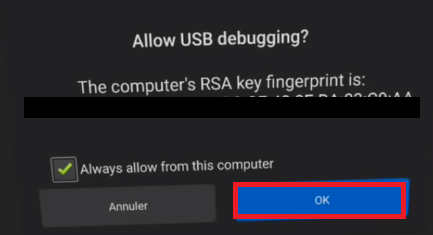
1-4) 프로젝트 빌드
설정이 다 끝났네요ㅠㅠ
유니티에서 빌드를 통해 오큘러스 퀘스트에 앱을 넣어 주겠습니다.

빌드를 해주시기 전에 자신의 모습을 보고 싶으시면 LocalAvatar를 추가해 주세요.
아바타를 통해서 손과 몸이 보이게 됩니다.

1-5) 앱 삭제 - sidequest
오큘러스 퀘스트에서는 정식 앱이 아니면 앱의 삭제가 어려울 수 있습니다.
그런 점을 보완해 주는게 sidequest라는 프로그랩입니다.

사용자의 컴퓨터 os에 맞게 다운받아 주세요.

프로그램을 실행시켜 주신 후 앱 목록에서 해당 앱을 삭제하시면 되겠습니다.
여기서 주의할 점은 오큘러스와 컴퓨터가 연결되어 있어야 됩니다.



'IT이야기 > VR이야기' 카테고리의 다른 글
| 오큘러스 퀘스트 컨트롤러 연동. 이동 기능 등 구현 (0) | 2019.11.23 |
|---|---|
| 유니티 오큘러스 빌드, 인풋세팅 (0) | 2019.11.19 |

